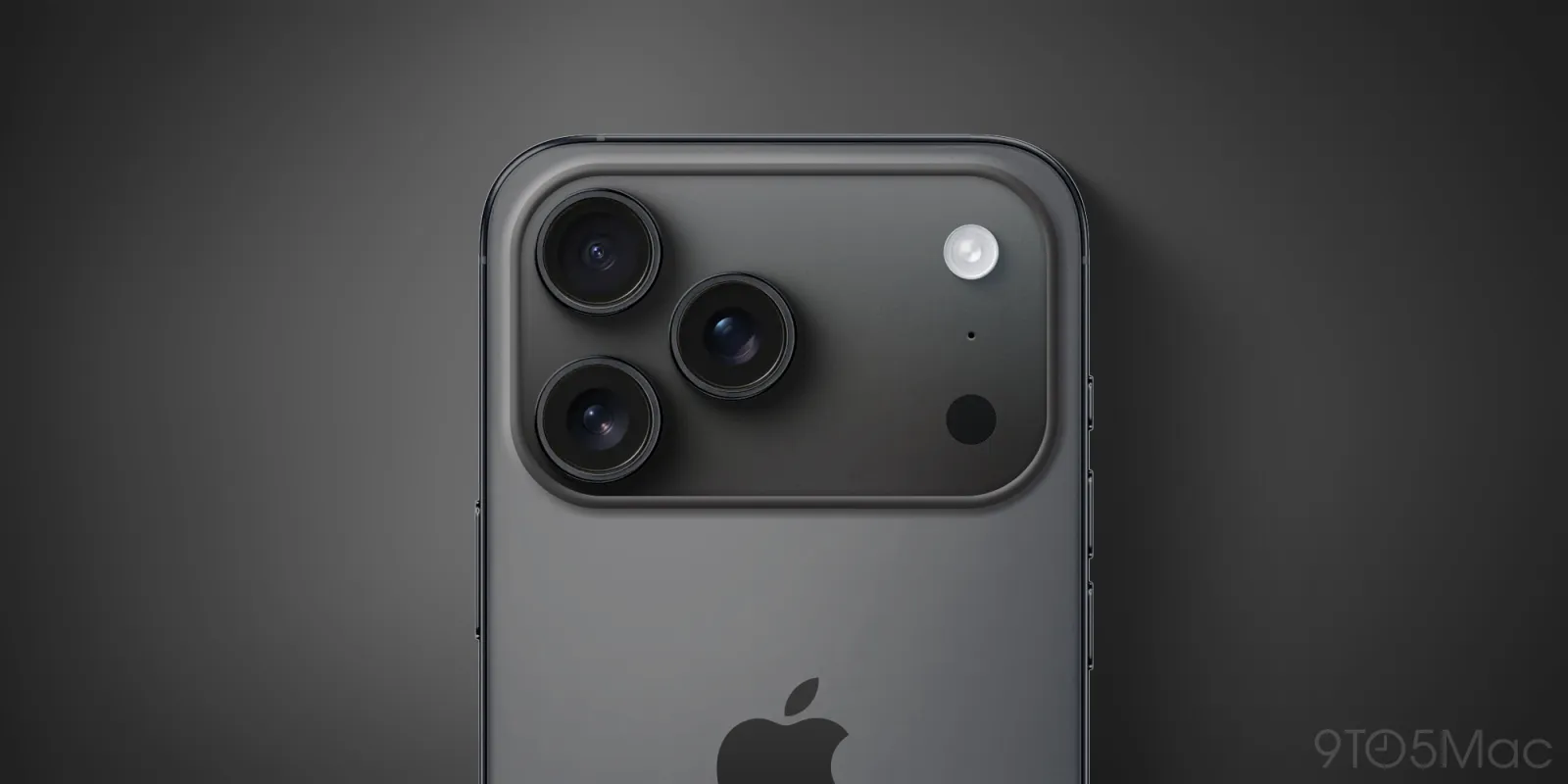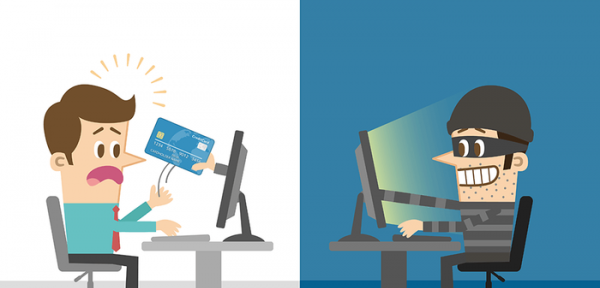În era digitală, telefonul mobil a depășit de mult statutul de simplu dispozitiv de comunicare. Este biroul nostru portabil, centrul nostru de divertisment, camera foto de buzunar și poarta către lumea informației. Tocmai pentru că ne bazăm atât de mult pe el, orice defecțiune sau problemă de funcționare ne poate da peste cap întreaga zi. De la o baterie care se încăpățânează să nu țină până seara, la un ecran care refuză să răspundă comenzilor sau la frustranta notificare "spațiu de stocare plin", problemele pot fi diverse și, adesea, par greu de rezolvat.
Vestea bună? Multe dintre aceste neplăceri comune, întâlnite atât pe telefoanele Android (Samsung, Google Pixel, Xiaomi, Huawei etc.), cât și pe cele iOS (iPhone), au soluții pe care le poți aplica chiar tu, acasă, fără a fi nevoie de o vizită costisitoare la service. Acest ghid complet este conceput pentru a te ajuta să diagnostichezi și să remediezi cele mai frecvente probleme ale smartphone-ului tău. Am adunat cele mai eficiente sfaturi și trucuri, explicate pas cu pas, pentru ca tu să poți readuce rapid telefonul la starea optimă de funcționare. Indiferent de nivelul tău de cunoștințe tehnice, vei găsi aici informații utile și ușor de pus în practică. Hai să vedem cum putem învinge împreună aceste bătăi de cap tehnologice!1.Bateria se Descarcă Prea Repede: Cum Recâștigi Autonomia Pierdută?
2.Telefonul tău se Mișcă în Reluare? Soluții pentru un Smartphone Lent
3."Spațiu de Stocare Insuficient" - Eliberează Memoria Telefonului Tău
4.Panică la Încălzire: Ce Să Faci Când Telefonul Devine Fierbinte?
5.Probleme de Conectivitate? Depanarea Wi-Fi, Bluetooth și Datelor Mobile
6. Aplicații Înghețate sau Care se Închid Singure? Readu-le la Viață
7. Ecranul Nu Răspunde sau Are Probleme? Pași de Verificare
8. Telefonul Refuză să se Încarce? Diagnostic și Soluții
9. Sunet Distorsionat sau Microfon Mut? Rezolvări Audio
10. Probleme După Actualizări? Cum Gestionezi Bug-urile Post-Update
1.Bateria se Descarcă Prea Repede: Cum Recâștigi Autonomia Pierdută?
Aceasta este, fără îndoială, una dintre cele mai universale frustrări ale posesorilor de smartphone-uri. Te trezești cu bateria 100%, iar la prânz te uiți deja după un încărcător. Cauzele pot fi multiple, de la setări neoptimale la aplicații "vampir" sau pur și simplu uzura naturală a bateriei. Iată cum poți lupta pentru fiecare procent de energie:
- Redu Luminozitatea Ecranului și Timpul de Standby
- Ecranul este componenta care consumă cea mai multă energie. Redu luminozitatea manual (din Centrul de Control pe iOS sau Setări Rapide pe Android) sau activează luminozitatea automată/adaptivă, care ajustează nivelul în funcție de lumina ambientală. Setează, de asemenea, un timp cât mai scurt pentru intrarea automată în standby (blocarea ecranului) – 15 sau 30 de secunde sunt ideale.
- Unde găsești: Setări > Afișaj / Ecran și luminozitate.
- Gestionează Serviciile de Localizare (GPS)
- Multe aplicații folosesc GPS-ul în fundal, consumând baterie. Revizuiește permisiunile de localizare pentru fiecare aplicație. Permite accesul doar "În timpul utilizării aplicației" sau "Niciodată" pentru cele care nu au nevoie constantă de locația ta.
- Unde găsești: Setări > Confidențialitate / Locație / Servicii de localizare.
- Limitează Actualizarea Aplicațiilor în Fundal
- Această funcție permite aplicațiilor să verifice conținut nou chiar și când nu le folosești activ (ex: email, social media). Dezactiveaz-o complet sau selectiv pentru aplicațiile neesențiale.
- Unde găsești: iOS: Setări > General > Actualizare în fundal. Android: Setări > Baterie > Utilizare baterie (selectezi aplicația) > Gestionare utilizare baterie / Restricționare activitate în fundal.
- Controlează Notificările Push
- Fiecare notificare aprinde ecranul și consumă puțină energie. Dezactivează notificările pentru aplicațiile care te bombardează cu alerte inutile.
- Unde găsești: Setări > Notificări.
- Identifică Aplicațiile "Vampir"
- Atât iOS, cât și Android îți arată ce aplicații consumă cel mai mult bateria. Verifică periodic această listă. Dacă o aplicație pe care o folosești rar apare în top, s-ar putea să aibă probleme sau să ruleze excesiv în fundal. Consideră să o dezinstalezi sau să-i limitezi permisiunile.
- Unde găsești: Setări > Baterie / Întreținere dispozitiv > Baterie.
- Utilizează Modurile de Economisire a Energiei
- Majoritatea telefoanelor au moduri "Low Power Mode" (iOS) sau "Power Saving Mode / Battery Saver" (Android). Acestea reduc performanța, limitează activitatea în fundal și alte funcții pentru a prelungi semnificativ durata de viață a bateriei când ești pe final.
- Ai Grijă la Temperaturile Extreme
- Bateriile Li-Ion nu iubesc nici frigul, nici căldura excesivă. Evită să lași telefonul în soare direct, în mașina încinsă sau în ger. Temperaturile extreme pot degrada permanent capacitatea bateriei.
- Verifică Starea de Sănătate a Bateriei
- Bateriile sunt consumabile și se degradează în timp. Pe iPhone, poți verifica capacitatea maximă rămasă la Setări > Baterie > Sănătate baterie. Dacă este sub 80-85%, s-ar putea să fie timpul pentru o înlocuire. Pe Android, nu există o funcție nativă similară universală, dar aplicații precum AccuBattery pot oferi o estimare.
- Mitul Închiderii Aplicațiilor Recente
- Contrar credinței populare, închiderea forțată constantă a aplicațiilor din meniul recent (swipe up) poate consuma mai multă baterie, deoarece telefonul va trebui să le reîncarce complet data viitoare. Sistemele de operare moderne sunt concepute să gestioneze eficient aplicațiile din fundal. Închide forțat doar aplicațiile care nu răspund sau par să consume excesiv.
2.Telefonul tău se Mișcă în Reluare? Soluții pentru un Smartphone Lent
Un telefon care agață, răspunde greu la comenzi sau încarcă aplicațiile la nesfârșit este extrem de frustrant. Încetinirea poate apărea din cauza spațiului de stocare aproape plin, a prea multor procese în fundal, a software-ului învechit sau pur și simplu a hardware-ului care nu mai face față cerințelor actuale. Iată cum îi poți reda "zvâcul":- Repornirea - Soluția Simplă și Eficientă
- Cel mai simplu pas, dar adesea cel mai eficient. O repornire periodică (o dată la câteva zile) golește memoria RAM și oprește procesele "blocate" care ar putea încetini sistemul. Ține apăsat butonul de pornire și alege "Repornire" sau "Restart".
- Asigură-te că Software-ul este Actualizat
- Producătorii lansează actualizări de sistem care adesea includ optimizări de performanță și reparații de bug-uri. Verifică dacă ai ultima versiune de iOS sau Android disponibilă pentru dispozitivul tău. La fel, actualizează și aplicațiile din App Store / Google Play.
- Unde găsești: Setări > General > Actualizare software (iOS) / Setări > Actualizare sistem / Despre telefon > Actualizare software (Android).
- Eliberează Spațiu de Stocare
- Un telefon cu memoria internă aproape plină (sub 10-15% liber) va funcționa considerabil mai lent. Sistemul de operare are nevoie de spațiu liber pentru fișierele temporare și cache. Urmează sfaturile din secțiunea următoare pentru a elibera spațiu.
- Golește Memoria Cache a Aplicațiilor (Mai relevant pe Android)
- Aplicațiile stochează date temporare (cache) pentru a se încărca mai rapid. Uneori, aceste date se pot corupe sau acumula excesiv, încetinind aplicația sau chiar telefonul. Pe Android, poți goli cache-ul pentru fiecare aplicație individual (Setări > Aplicații > [Selectează aplicația] > Stocare > Golire cache). Pe iOS, acest proces este în mare parte automat; uneori, dezinstalarea și reinstalarea unei aplicații problemă este echivalentul. Unele telefoane Android oferă și opțiunea de a șterge cache-ul la nivel de sistem (Wipe Cache Partition din Recovery Mode - procedură pentru utilizatori avansați).
- Dezinstalează Aplicațiile Neutilizate
- Fă o curățenie generală și scapă de aplicațiile și jocurile pe care nu le-ai mai deschis de luni de zile. Acestea nu doar ocupă spațiu, dar pot rula și procese în fundal.
- Limitează Procesele din Fundal
- Pe lângă "Actualizarea în fundal" menționată la secțiunea Baterie, pe Android poți merge și mai departe prin "Opțiuni dezvoltator" (activate apăsând de 7 ori pe "Număr versiune" în Setări > Despre telefon). Aici găsești opțiuni precum "Limitare procese în fundal" sau "Nu păstra activități", dar folosește-le cu precauție, deoarece pot afecta funcționarea normală a aplicațiilor.
- Redu Animațiile (Efect Placebo sau Real?)
- Atât iOS, cât și Android permit reducerea sau eliminarea animațiilor de tranziție (efectele vizuale la deschiderea aplicațiilor, navigarea meniurilor etc.). Acest lucru poate face telefonul să pară mai rapid, deoarece acțiunile se întâmplă instantaneu, și poate elibera ușor resurse grafice.
- Unde găsești: iOS: Setări > Accesibilitate > Mișcare > Reducere mișcare. Android: Setări > Accesibilitate > Îmbunătățiri vizibilitate > Eliminare animații / sau în Opțiuni Dezvoltator > Scală animație fereastră/tranziție/animator (setate la 0.5x sau oprite).
- Resetarea la Setările din Fabrică (Ultima Soluție)
- Dacă nimic altceva nu funcționează și problemele de performanță sunt severe, o resetare completă poate fi soluția. Aceasta va șterge absolut tot de pe telefon și îl va aduce la starea inițială. Asigură-te că ai făcut un backup complet al datelor importante (poze, contacte, mesaje etc.) înainte de a iniția procesul!
- Unde găsești: iOS: Setări > General > Transferați sau resetați iPhone > Ștergeți conținut și setări. Android: Setări > Gestionare generală / Sistem > Resetare > Revenire la setările din fabrică.
3."Spațiu de Stocare Insuficient" - Eliberează Memoria Telefonului Tau
Notificarea "Storage Almost Full" este coșmarul oricărui utilizator de smartphone, împiedicându-te să faci poze noi, să instalezi aplicații sau chiar să primești actualizări importante. Iată cum să recuperezi spațiul vital:- Analizează Ce Ocupă Spațiul
- Primul pas este să înțelegi unde s-a dus memoria. Intră în setările de stocare ale telefonului pentru a vedea o defalcare pe categorii: Aplicații, Poze și Video (Galerie), Audio, Descărcări, Fișiere de sistem, Altele/Date de sistem.
- Unde găsești: iOS: Setări > General > Stocare iPhone. Android: Setări > Întreținere dispozitiv / Baterie și dispozitiv > Stocare.
- Fă Curățenie Generală: Aplicații, Media, Descărcări
- Aplicații: Dezinstalează jocurile terminate și aplicațiile pe care nu le mai folosești. Unele aplicații pot ocupa sute de MB sau chiar GB.
- Poze și Video: Aceștia sunt adesea cei mai mari "vinovați". Șterge pozele duplicate, nereușite, capturile de ecran inutile și video-urile lungi pe care nu le mai vrei. Nu uita să golești și folderul "Șterse recent" / "Coș de gunoi" din aplicația Galerie/Photos.
- Descărcări: Verifică folderul "Downloads" / "Descărcări" din managerul de fișiere. S-ar putea să găsești acolo fișiere PDF, APK-uri (Android) sau alte documente descărcate și uitate.
- Muzică și Podcasturi: Dacă ai descărcat multe albume sau episoade pentru audiție offline, șterge-le pe cele pe care le-ai ascultat deja.
- Folosește Serviciile Cloud Inteligent
- Servicii precum Google Photos (oferă backup gratuit nelimitat la calitate înaltă - verifică politicile curente) sau iCloud Photos (necesită plan plătit pentru spațiu extins) pot salva automat pozele și video-urile în cloud. După ce te asiguri că backup-ul s-a realizat, poți folosi opțiunea "Eliberează spațiu" din aplicația respectivă pentru a șterge fișierele de pe dispozitiv, păstrându-le accesibile online. La fel, poți muta documente și alte fișiere pe Google Drive, Dropbox, OneDrive etc.
- Utilizează un Card SD (Doar Android)
- Dacă telefonul tău Android suportă carduri microSD, acesta este o modalitate excelentă de a extinde spațiul. Poți seta camera să salveze pozele și video-urile direct pe card și poți muta manual unele aplicații (nu toate permit) sau fișiere media pe cardul SD din setările de stocare sau folosind un manager de fișiere.
- Gestionează Datele Aplicațiilor
- Pe iOS, poți folosi funcția "Eliminați aplicația" (Setări > General > Stocare iPhone > [Selectează aplicația]). Aceasta șterge aplicația, dar păstrează datele și documentele asociate, eliberând spațiul ocupat de aplicația în sine. Când o reinstalezi, datele revin.
- Pe Android, poți "Goli datele" unei aplicații (Setări > Aplicații > [Selectează aplicația] > Stocare > Golire date). Atenție: Aceasta resetează aplicația la starea inițială, ca și cum ai fi instalat-o acum – vei pierde logările, setările, fișierele descărcate în aplicație etc. Folosește cu precauție, mai ales pentru aplicații de mesagerie sau jocuri unde ai progres salvat local. Golirea cache-ului este o opțiune mai sigură.
- Fii Atent la "Altele" / "Date de Sistem"
- Această categorie misterioasă poate ocupa uneori foarte mult spațiu. Include cache-ul de sistem, fișiere temporare, actualizări descărcate etc. Adesea, o repornire a telefonului sau o actualizare de software poate reduce dimensiunea acesteia. În cazuri extreme, doar o resetare la setările din fabrică o poate curăța complet.
4.Panică la Încălzire: Ce Să Faci Când Telefonul Devine Fierbinte?
Este normal ca telefonul să se încălzească puțin în timpul utilizării intensive (jocuri 3D, înregistrare video 4K, navigare GPS) sau în timpul încărcării rapide. Devine o problemă când se încinge excesiv, devine inconfortabil de ținut în mână, afișează avertismente de temperatură sau se închide singur.- Oprește Activitățile Intensive
- Dacă telefonul s-a încins în timpul unui joc sau al altei activități solicitante, ia o pauză. Închide aplicația respectivă și lasă telefonul să se răcească.
- Scoate Husa Temporar
- Unele huse, mai ales cele groase sau din materiale care nu permit circulația aerului, pot acționa ca un izolator termic, împiedicând disiparea căldurii. Scoate husa până când telefonul revine la o temperatură normală.
- Ferește-l de Surse Externe de Căldură
- Nu lăsa telefonul în lumina directă a soarelui, pe bordul mașinii într-o zi călduroasă sau lângă alte surse de căldură (calorifer, laptop fierbinte).
- Evită Utilizarea Intensivă în Timpul Încărcării
- Încărcarea, mai ales cea rapidă, generează căldură. Folosirea simultană a telefonului pentru activități solicitante (jocuri, video) va accentua încălzirea. Ideal este să-l lași să se încarce fără a-l folosi intensiv.
- Verifică Aplicațiile "Nărăvașe"
- O aplicație care rulează necontrolat în fundal sau are un bug poate suprasolicita procesorul și cauza încălzire chiar și când telefonul este în standby. Verifică secțiunea de utilizare a bateriei din setări pentru a identifica posibilii vinovați.
- Redu Luminozitatea Ecranului
- Un ecran foarte luminos contribuie la generarea de căldură.
- Oprește Funcțiile Neesențiale
- Dacă nu ai nevoie de ele, oprește temporar GPS-ul, Bluetooth-ul sau chiar datele mobile, mai ales dacă semnalul este slab și telefonul se chinuie să mențină conexiunea.
- Când Să Te Îngrijorezi Cu Adevărat
- Dacă telefonul se încinge foarte tare fără un motiv aparent (în standby, fără aplicații deschise), dacă primești frecvent avertismente de temperatură sau dacă bateria pare să se umfle (deformează carcasa), oprește imediat telefonul și mergi la un service autorizat. Ar putea fi o problemă hardware serioasă la baterie sau alte componente.
5.Probleme de Conectivitate? Depanarea Wi-Fi, Bluetooth și Datelor Mobile
Fie că nu te poți conecta la Wi-Fi-ul de acasă, căștile Bluetooth refuză să se împerecheze sau datele mobile merg cu viteza melcului, problemele de conectivitate sunt extrem de enervante. Iată cum să le abordezi sistematic:- Depanare Probleme Wi-Fi
- Comută Wi-Fi: Oprește și repornește Wi-Fi-ul din setările rapide sau din meniul de setări.
- Repornește Telefonul ȘI Routerul: Clasic, dar eficient. Oprește telefonul, apoi scoate routerul din priză pentru 30 de secunde, bagă-l la loc, așteaptă să pornească complet, și apoi repornește telefonul.
- "Uită" Rețeaua: Mergi la Setări > Wi-Fi, apasă pe rețeaua cu probleme și alege "Uitați această rețea" / "Forget Network". Apoi scanează din nou și reconectează-te, introducând parola.
- Verifică Parola: Asigură-te că introduci parola corectă (atenție la majuscule/minuscule).
- Apropie-te de Router: Verifică dacă problema persistă când ești mai aproape de router, pentru a exclude problemele de semnal slab sau interferențe (pereți groși, alte dispozitive electronice).
- Încearcă Alte Dispozitive: Verifică dacă alte telefoane, tablete sau laptopuri se pot conecta la aceeași rețea Wi-Fi. Dacă niciunul nu merge, problema este probabil la router sau la furnizorul de internet.
- Resetarea Setărilor de Rețea: Ca ultimă soluție software, aceasta va șterge toate rețelele Wi-Fi salvate, dispozitivele Bluetooth asociate și setările VPN/APN. (iOS: Setări > General > Transferați sau resetați iPhone > Resetare > Resetare настроек сети. Android: Setări > Gestionare generală / Sistem > Resetare > Resetare setări rețea).
- Depanare Probleme Bluetooth
- Comută Bluetooth: Oprește și repornește Bluetooth-ul pe telefon și pe dispozitivul la care vrei să te conectezi (căști, boxă, mașină).
- Repornește Ambele Dispozitive: Oprește și repornește atât telefonul, cât și dispozitivul Bluetooth.
- Anulează Asocierea și Reasociază: Mergi la Setări > Bluetooth, găsește dispozitivul cu probleme, apasă pe el și alege "Anulați asocierea" / "Forget Device" / "Unpair". Apoi pune dispozitivul Bluetooth în modul de asociere (pairing mode - consultă manualul lui) și încearcă să-l conectezi din nou din meniul Bluetooth al telefonului.
- Verifică Compatibilitatea și Raza de Acțiune: Asigură-te că dispozitivele sunt compatibile și că ești în raza de acțiune a Bluetooth-ului (de obicei ~10 metri, dar poate fi mai mică cu obstacole).
- Verifică Nivelul Bateriei Dispozitivului: Un dispozitiv Bluetooth cu bateria descărcată poate avea probleme de conectare.
- Elimină Interferențele: Alte dispozitive Wi-Fi (în special cele pe 2.4GHz), cuptoare cu microunde sau chiar alte dispozitive Bluetooth pot interfera.
- Resetarea Setărilor de Rețea: Poate ajuta și în cazul problemelor Bluetooth persistente (vezi pasul final de la Wi-Fi).
- Depanare Probleme Date Mobile
- Comută Datele Mobile / Modul Avion: Oprește și repornește datele mobile. O soluție rapidă este să activezi Modul Avion pentru câteva secunde, apoi să-l dezactivezi. Acest lucru forțează telefonul să se reconecteze la rețeaua mobilă.
- Verifică Semnalul: Uită-te la barele de semnal. Dacă ai semnal slab sau inexistent, s-ar putea să fii într-o zonă fără acoperire. Verifică harta de acoperire a operatorului tău.
- Verifică Abonamentul / Cartela Prepay: Asigură-te că ai date mobile active în planul tău tarifar și că nu ai depășit limita de trafic inclusă. Verifică dacă factura este plătită sau dacă ai credit pe cartela Prepay.
- Repornește Telefonul: Un restart poate rezolva erori temporare de conectare la rețea.
- Scoate și Reintrodu Cartela SIM: Oprește telefonul, scoate cartela SIM, șterge-o ușor cu o cârpă uscată și moale, apoi reintrodu-o corect. Repornește telefonul.
- Verifică Setările APN (Avansat): De obicei, acestea sunt configurate automat, dar uneori se pot deregla. Caută pe site-ul operatorului tău setările APN corecte pentru internet și compară-le cu cele din telefon (Setări > Conexiuni / Rețea și internet > Rețele mobile > Nume puncte de acces / APN). Modifică-le doar dacă ești sigur că sunt incorecte.
- Resetarea Setărilor de Rețea: Ultima soluție software (vezi pasul final de la Wi-Fi).
6. Aplicații Înghețate sau Care se Închid Singure? Readu-le la Viață
Când o aplicație refuză să pornească, se blochează ("freeze") sau se închide brusc ("crash"), poate fi frustrant, mai ales dacă ești în mijlocul unei activități importante. Cauzele pot varia de la bug-uri în aplicație la probleme de compatibilitate cu sistemul de operare.- Forțează Închiderea Aplicației
- Primul pas este să închizi complet aplicația, nu doar să o minimizezi.
- iOS: Glisează în sus din partea de jos a ecranului (sau dublu-click pe butonul Home pe modelele mai vechi) pentru a vedea aplicațiile recente, apoi glisează în sus pe fereastra aplicației problemă.
- Android: Deschide meniul de aplicații recente (buton pătrat sau gest de glisare în sus și menținere) și glisează în sus pe fereastra aplicației problemă sau apasă pe "Închide tot". Alternativ, mergi la Setări > Aplicații > [Selectează aplicația] > Forțare oprire.
- Repornește Telefonul
- O repornire generală poate rezolva conflicte temporare de software care afectează aplicația.
- Golește Cache-ul și Datele Aplicației (Android)
- Cum am menționat și la problemele de performanță, golirea cache-ului (Setări > Aplicații > [Selectează aplicația] > Stocare > Golire cache) este sigură și poate rezolva problemele. Golirea datelor (Golire date) este mai drastică și resetează aplicația – folosește-o dacă golirea cache-ului nu ajută, dar fii conștient că vei pierde datele specifice aplicației.
- Actualizează Aplicația
- Verifică în App Store (iOS) sau Google Play Store (Android) dacă există o actualizare disponibilă pentru aplicația respectivă. Dezvoltatorii lansează frecvent update-uri care repară bug-uri și probleme de stabilitate.
- Actualizează Sistemul de Operare
- Asigură-te că ai ultima versiune de iOS sau Android compatibilă cu telefonul tău. Uneori, problemele de compatibilitate între aplicații și versiuni vechi de OS pot cauza blocaje.
- Reinstalează Aplicația
- Dacă nimic altceva nu funcționează, dezinstalează complet aplicația și apoi instaleaz-o din nou din magazinul oficial. Acest lucru asigură o instalare "curată".
- Verifică Permisiunile Aplicației
- Uneori, o aplicație poate funcționa defectuos dacă nu are permisiunile necesare (ex: acces la stocare, cameră etc.). Verifică permisiunile în Setări > Aplicații > [Selectează aplicația] > Permisiuni.
- Verifică Compatibilitatea
- Foarte rar, o aplicație poate să nu (mai) fie compatibilă cu modelul tău de telefon sau cu versiunea de OS. Verifică pagina aplicației din magazin pentru cerințele minime.
7. Ecranul Nu Răspunde sau Are Probleme? Pași de Verificare
Problemele cu ecranul pot fi de două feluri: fie touchscreen-ul nu înregistrează atingerile corect (sau deloc), fie display-ul în sine are artefacte vizuale (pete, linii, pâlpâiri). Ne vom concentra aici pe problemele de răspuns ale touchscreen-ului.- Curăță Ecranul
- Un ecran murdar, unsuros sau umed poate afecta capacitatea touchscreen-ului de a înregistra atingerile. Curăță-l cu o lavetă moale, curată și uscată (ideal din microfibră).
- Scoate Folia de Protecție și Husa (Temporar)
- Uneori, o folie de protecție de calitate slabă, aplicată incorect, zgâriată sau o husă care apasă pe marginile ecranului pot cauza probleme de sensibilitate. Încearcă să le scoți temporar și vezi dacă problema persistă.
- Repornește Telefonul (Forțat dacă e Necesar)
- O repornire normală poate rezolva probleme software temporare. Dacă ecranul nu răspunde deloc și nu poți reporni normal:
- iOS (modele recente): Apasă și eliberează rapid Volum Sus, apoi apasă și eliberează rapid Volum Jos, apoi ține apăsat butonul lateral (Power) până apare logo-ul Apple. (Procedura poate varia ușor între modele).
- Android: De obicei, ține apăsat butonul Power timp de 10-30 de secunde. Uneori, trebuie să ții apăsat simultan Power și Volum Jos. (Caută procedura exactă pentru modelul tău).
- O repornire normală poate rezolva probleme software temporare. Dacă ecranul nu răspunde deloc și nu poți reporni normal:
- Verifică Dacă o Aplicație Cauzează Probleme (Modul Sigur - Android)
- Pe Android, poți porni telefonul în "Modul Sigur" (Safe Mode). Acesta încarcă doar aplicațiile de sistem, dezactivând temporar aplicațiile instalate de tine. Dacă touchscreen-ul funcționează corect în Modul Sigur, atunci o aplicație terță instalată recent este probabil vinovată. Dezinstalează aplicațiile suspecte una câte una. (Procedura de intrare în Safe Mode variază, dar adesea implică apăsarea lungă a opțiunii "Oprire" din meniul Power).
- Verifică Actualizările de Software
- Bug-urile legate de touchscreen pot fi uneori rezolvate printr-o actualizare de sistem.
- Atenție la Daune Fizice sau Lichide
- Inspectează cu atenție ecranul pentru fisuri, chiar și foarte fine. O lovitură sau o căzătură poate deteriora digitizorul (stratul responsabil cu înregistrarea atingerilor) chiar dacă sticla pare intactă. De asemenea, expunerea la apă sau umiditate excesivă poate cauza funcționarea erratică a ecranului. În aceste cazuri, probabil vei avea nevoie de o reparație hardware.
8. Telefonul Refuză să se Încarce? Diagnostic și Soluții
Conectezi telefonul la încărcător, dar nu se întâmplă nimic sau primești un mesaj de eroare? Aceasta este o problemă critică. Cauzele pot fi simple (un cablu defect) sau mai complexe (port de încărcare defect, problemă software).- Verifică Elementele de Bază: Cablu, Adaptor, Priză
- Cablul: Încearcă să încarci telefonul cu un alt cablu USB despre care știi sigur că funcționează. Cablurile se uzează și se pot rupe intern, chiar dacă par intacte la exterior. Folosește cabluri de calitate.
- Adaptorul (Încărcătorul): Încearcă un alt adaptor de priză.
- Sursa de Alimentare: Încearcă o altă priză de perete. Încearcă să încarci de la un port USB al unui computer (va fi mai lent, dar este un test bun).
- Inspectează și Curăță Portul de Încărcare
- Praful, scamele și mizeria se pot acumula în portul de încărcare al telefonului, împiedicând contactul corect cu cablul. Oprește telefonul. Folosește o lumină bună și uită-te în port. Poți încerca să cureți foarte delicat cu o scobitoare din lemn sau plastic (NU metalică!) sau cu aer comprimat (ținând tubul la distanță). Ai mare grijă să nu deteriorezi pinii din interior.
- Repornește Telefonul
- Uneori, o eroare software minoră poate împiedica procesul de încărcare. O repornire poate ajuta. Dacă bateria este complet moartă, lasă-l conectat la un încărcător funcțional timp de cel puțin 30 de minute înainte de a încerca să-l pornești.
- Încearcă Încărcarea Wireless (Dacă Este Suportată)
- Dacă telefonul tău suportă încărcarea wireless și ai un pad de încărcare, încearcă această metodă. Dacă funcționează, problema este probabil legată de portul de încărcare fizic sau de cablu.
- Verifică dacă Există Probleme Software
- În cazuri rare, o problemă software poate afecta încărcarea. Asigură-te că sistemul de operare este actualizat.
- Atenție la Semne de Deteriorare Fizică sau Lichide
- Dacă portul pare deteriorat fizic sau dacă telefonul a fost expus la apă, acestea pot fi cauzele. Multe telefoane au indicatori de contact cu lichide (mici stickere care își schimbă culoarea) lângă portul SIM sau în interior.
- Probleme cu Bateria?
- O baterie foarte veche sau defectă poate refuza să se mai încarce. Dacă telefonul este vechi și bateria dădea deja semne de oboseală, aceasta ar putea fi cauza.
- Când să Mergi la Service
- Dacă ai încercat toate soluțiile de mai sus (cabluri/încărcătoare diferite, curățarea portului, restart) și telefonul tot nu se încarcă, cel mai probabil este o problemă hardware (port de încărcare defect, baterie defectă, problemă pe placa de bază) și necesită intervenția unui specialist.
9. Sunet Distorsionat sau Microfon Mut? Rezolvări Audio
Fie că nu auzi interlocutorul în timpul unui apel, muzica se aude gâjâit sau prietenii se plâng că nu te aud pe tine, problemele audio pot strica experiența de utilizare.- Verifică Setările de Volum și Modul Silențios/Nu Deranja
- Asigură-te că volumul pentru apeluri, media și notificări este ridicat corespunzător. Verifică dacă telefonul nu este în Modul Silențios (pe iPhone, comutatorul fizic de pe laterală) sau în Modul Nu Deranja / Focus, care pot bloca sunetele.
- Unde găsești: Butoanele fizice de volum, Setări > Sunete și vibrații / Sunet.
- Repornește Telefonul
- Un restart poate rezolva probleme temporare ale software-ului audio.
- Curăță Grilele Difuzoarelor și Microfonul
- Praful și mizeria pot bloca orificiile mici ale difuzorului (cel pentru ureche și cel principal) și microfonului. Folosește o periuță de dinți uscată și moale sau aer comprimat (cu grijă) pentru a le curăța. Nu introduce obiecte ascuțite.
- Testează cu Căști
- Conectează o pereche de căști (cu fir sau Bluetooth). Dacă sunetul funcționează corect prin căști (și microfonul lor), problema este probabil la difuzoarele/microfonul intern al telefonului. Dacă problema persistă și cu căștile, ar putea fi o problemă software.
- Verifică dacă Telefonul este Blocat în "Mod Căști"
- Uneori, telefonul poate crede eronat că sunt conectate căști, chiar dacă nu sunt. Acest lucru se poate întâmpla din cauza mizeriei din mufa jack (dacă există) sau a unei erori software. Curăță mufa jack, repornește telefonul sau conectează și deconectează rapid o pereche de căști de câteva ori.
- Dezactivează Temporar Bluetooth
- Dacă ai un dispozitiv Bluetooth conectat (boxă, căști, mașină), sunetul ar putea fi redirecționat acolo. Oprește Bluetooth-ul pentru a te asigura că sunetul ar trebui să iasă prin difuzoarele telefonului.
- Verifică Permisiunile Aplicațiilor (Pentru Microfon)
- Dacă microfonul nu funcționează într-o anumită aplicație (ex: apeluri WhatsApp, înregistrare vocală), asigură-te că aplicația are permisiunea de a accesa microfonul. (Setări > Confidențialitate / Aplicații > Manager permisiuni > Microfon).
- Scoate Husa
- Unele huse pot obtura parțial sau total orificiile microfonului sau difuzoarelor. Încearcă să folosești telefonul fără husă pentru a vedea dacă există o diferență.
- Când e Cazul de Service
- Dacă ai curățat orificiile, ai verificat setările și ai repornit telefonul, dar sunetul este în continuare distorsionat, foarte slab sau inexistent, probabil este o problemă hardware cu difuzorul sau microfonul și necesită reparație.
10. Probleme După Actualizări? Cum Gestionezi Bug-urile Post-Update
Actualizările de software sunt menite să aducă îmbunătățiri și funcții noi, dar uneori pot introduce și bug-uri neașteptate: consum crescut de baterie, performanță scăzută, aplicații incompatibile sau alte comportamente ciudate.- Acordă Timp Sistemului să se "Așeze"
- Imediat după o actualizare majoră, telefonul poate rula procese de optimizare în fundal care consumă resurse și baterie. Uneori, problemele minore de performanță sau baterie se rezolvă de la sine după o zi sau două de utilizare normală și câteva cicluri de încărcare.
- Repornește Telefonul (Chiar de Mai Multe Ori)
- După o actualizare, este întotdeauna bine să repornești telefonul. Uneori, chiar și 2-3 reporniri succesive pot ajuta la finalizarea corectă a tuturor proceselor de post-instalare.
- Verifică Actualizările Ulterioare (Patch-uri)
- Dacă o actualizare a introdus probleme pe scară largă, producătorii lansează adesea rapid o actualizare ulterioară (un "patch") care rezolvă bug-urile respective. Verifică periodic dacă există noi actualizări de sistem disponibile.
- Golește Cache-ul de Sistem (Wipe Cache Partition - Android Avansat)
- Pe multe telefoane Android, poți accesa meniul Recovery (de obicei, oprind telefonul și pornindu-l ținând apăsat Power + Volum Sus/Jos) și de acolo poți alege opțiunea "Wipe cache partition". Aceasta șterge fișierele temporare de sistem acumulate, care uneori pot cauza conflicte după o actualizare, fără a șterge datele personale. Documentează-te specific pentru modelul tău înainte de a încerca!
- Verifică Actualizările Aplicațiilor
- Asigură-te că și aplicațiile tale sunt actualizate la ultimele versiuni, deoarece dezvoltatorii le optimizează adesea pentru noile versiuni de OS.
- Raportează Bug-ul (Dacă Este Posibil)
- Mulți producători (ca Google pentru Pixel, Samsung prin Members) au canale prin care utilizatorii pot raporta bug-uri. Acest lucru ajută la identificarea și rezolvarea problemelor în actualizările viitoare.
- Resetarea la Setările din Fabrică (Soluție Extremă)
- Dacă problemele sunt severe, persistente și afectează grav utilizarea telefonului (și nu sunt rezolvate de actualizări ulterioare), o resetare la setările din fabrică poate fi necesară. Nu uita de backup înainte! Aceasta elimină potențialele conflicte software rămase de la versiunea anterioară a sistemului de operare.
- Importanța Backup-ului PRE-Update
- Cel mai bun sfat este să faci întotdeauna un backup complet al datelor importante înainte de a instala o actualizare majoră de sistem. Astfel, dacă ceva merge foarte prost, poți reveni la starea anterioară (uneori necesită proceduri avansate de downgrade) sau cel puțin îți poți recupera datele după o resetare.
Navigarea prin problemele tehnice ale smartphone-ului tău poate părea descurajantă, dar, după cum ai văzut, multe dintre cele mai comune defecțiuni au soluții pe care le poți aplica singur. De la gestionarea inteligentă a bateriei și a spațiului de stocare, la depanarea problemelor de conectivitate sau performanță, pașii descriși în acest ghid te pot scuti de timp, bani și frustrare.
Cheia este abordarea metodică: începe cu soluțiile cele mai simple (repornire, verificare setări, curățare), apoi treci la cele mai complexe dacă este necesar. Nu uita de importanța actualizărilor regulate (atât pentru sistem, cât și pentru aplicații) și a unui backup periodic al datelor tale prețioase.
Desigur, există situații în care problema este de natură hardware (componente defecte, daune fizice) și necesită intervenția unui service specializat. Dar, în multe cazuri, cu puțină răbdare și urmând sfaturile din acest articol, vei putea să-ți readuci telefonul la viață și să te bucuri din nou de toate funcțiile sale esențiale. Sperăm ca acest ghid complet să îți fie un aliat de nădejde în lupta cu micile (sau marile) probleme ale tehnologiei mobile!